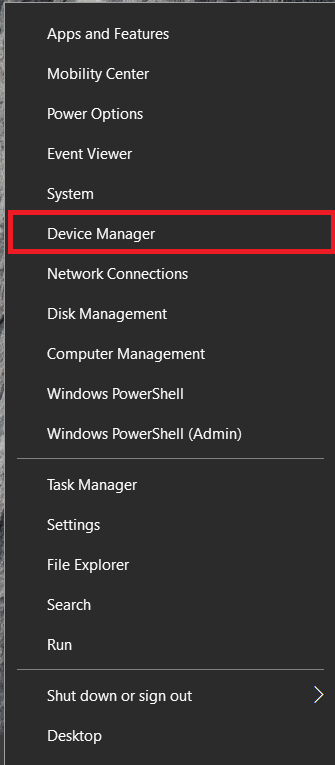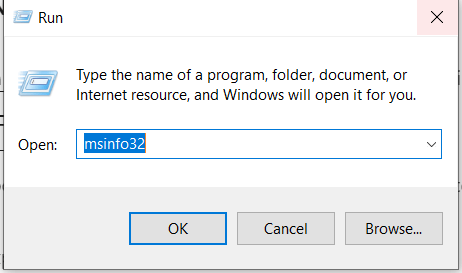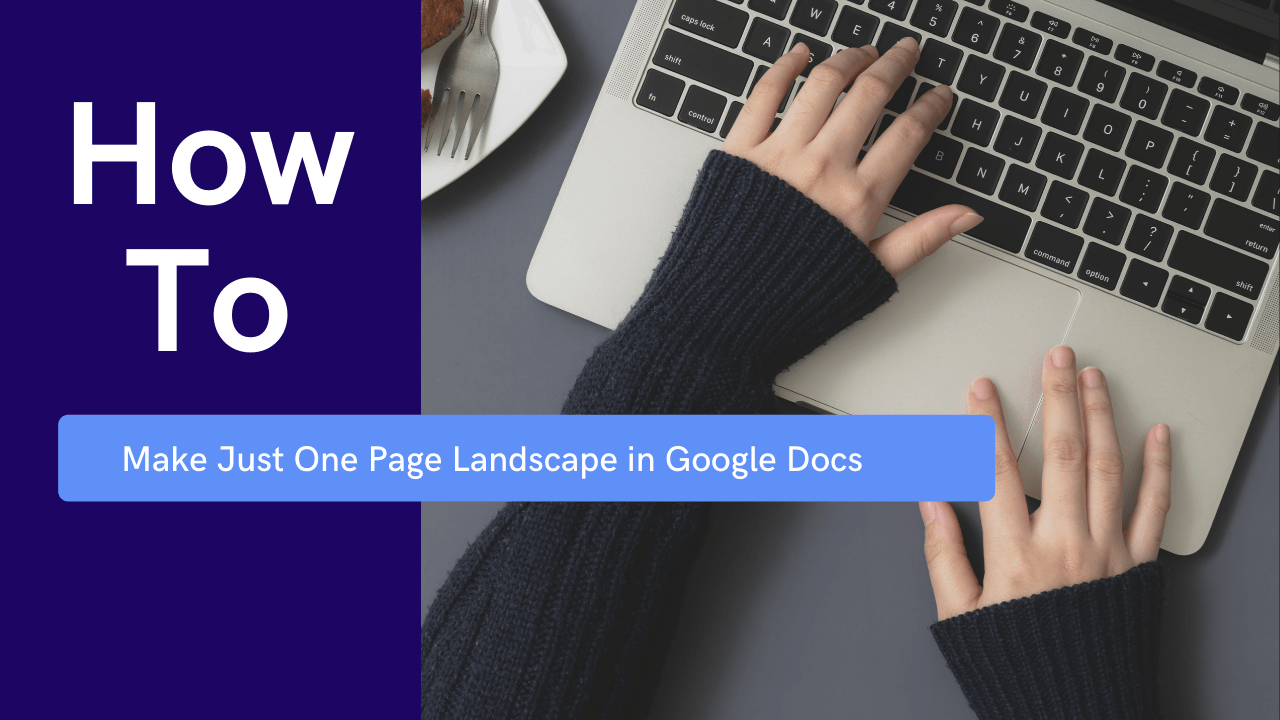Как проверить скорость вращения жесткого диска
Жесткие диски (HDD) могут быть устройствами старой школы, но сегодня они широко используются во многих домах и на предприятиях. Конечно, со временем технологии принесли много новых функций и улучшили производительность, в том числе более высокую скорость. Итак, как вы проверяете скорость своего жесткого диска? Есть много способов измерить Оборотов в минуту (об / мин), который является мерой того, сколько раз диск вращается каждые шестьдесят секунд. Некоторые люди называют это оборотами в минуту, что по сути то же самое, когда речь идет о жестком диске (HDD).

При более высоких оборотах вы обычно получаете более высокие скорости ввода / вывода (I / O). Следовательно, более высокая частота вращения обычно означает, что привод читает и записывает быстрее, чем привод с более низкой скоростью вращения. Почему это имеет значение? В современном мире ПК обрабатывают больше данных одновременно и работают быстрее, поэтому требуется более высокая скорость вращения любого жесткого диска. В этой статье обсуждается, как проверить скорость вращения жесткого диска, независимо от того, покупаете ли вы новый или решаете, какой использовать.
Поскольку при покупке нового компьютера очень важна частота вращения коленчатого вала, вы должны знать, где искать это число. Эта статья также поможет вам с этой спецификацией, как в цифровом, так и в физическом виде.

Твердотельные накопители (SSD), которые в основном используются в компьютерах Mac и новых ноутбуках с Windows 10, не имеют движущихся частей. Таким образом, показатели RPM с ними никак не связаны. Однако у стандартных жестких дисков внутри есть вращающийся диск, а это означает, что частота вращения коленчатого вала играет жизненно важную роль в их работе.

Помимо других функций вашей системы, вам следует проверить скорость вращения жесткого диска, чтобы узнать его возможности. С помощью спецификаций RPM вы можете определить, правильно ли работает ваш жесткий диск.
Как визуально проверить скорость вращения жесткого диска

Лучший способ проверить скорость вращения жесткого диска - взглянуть на его этикетку. Этот сценарий означает, что вам, возможно, придется открутить несколько винтов и открыть компьютер. Однако некоторые производители упростили поиск этикеток со спецификациями, что избавляет от необходимости снимать устройство.
Как в цифровом виде проверить скорость вашего жесткого диска
Если вам не нравится разбирать компьютер на части для просмотра информации об оборотах жесткого диска в надежде, что он действительно отобразит спецификации, вы можете использовать цифровые параметры. Большинство источников с подробностями RPM включают другие функции ОС, но некоторые сторонние приложения и веб-сайты делают то же самое. Вот наиболее распространенные способы просмотра числа оборотов жесткого диска в цифровом виде.
Метод №1: Используйте поиск в Google, чтобы найти спецификации жесткого диска
Если вы зайдете в Google и поищете технические характеристики по номеру модели жесткого диска, вы найдете множество веб-сайтов с необходимой информацией. Этот способ, пожалуй, самый простой, но помните, что не все веб-сайты предоставляют точную информацию. Просмотрите несколько веб-страниц и сравните результаты. Ты знаешь что делать.
Если вы не знаете номер модели жесткого диска для использования в Google Поиске, перейдите в диспетчер устройств операционной системы.
- В Windows 10 щелкните правой кнопкой мыши значок Стартовое меню значок и выберите Диспетчер устройств. Для macOS (Mojave, Catalina и т. Д.) Щелкните логотип Apple и выберите Об этом Mac, а затем нажмите на Системный отчет в Обзор таб.
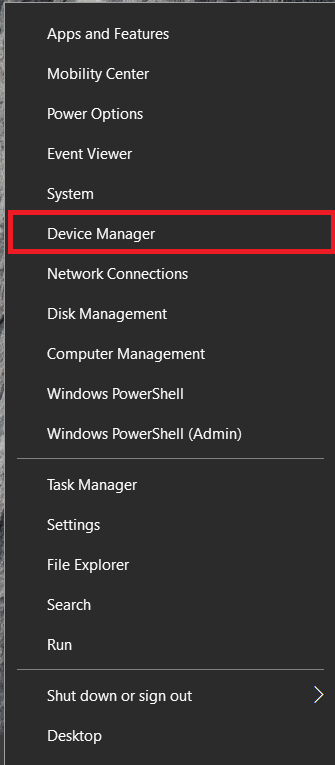
- Запишите номер модели вашего жесткого диска и погуглите его спецификации.

Хотя это простой метод, существуют более эффективные решения.
Кроме того, вы можете использовать MSINFO32 в Windows 10 для просмотра номера модели жесткого диска. MSINFO32 - это инструмент системной информации в Windows, который может ускорить процесс определения номера модели вашего жесткого диска.
- Нажать на Кортана в поле поиска введите "msinfo32»В строку поиска и нажмите Входить. Вы также можете нажать клавиши Win + R и ввести «msinfo32»В программу« Выполнить »и нажмите« ОК ».
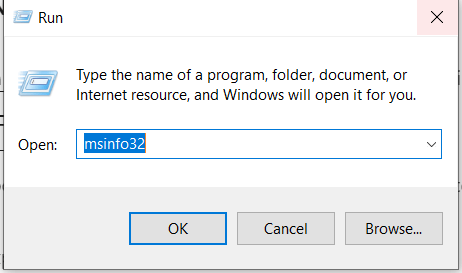
- В Системная информация окно откроется, щелкните левой кнопкой мыши на Компоненты чтобы развернуть список, затем выберите Хранилище> Диски.

На экране отобразятся характеристики вашего жесткого диска, включая номер модели. Скопируйте информацию и вставьте ее в поиск Google, как и в предыдущем способе.
Метод № 2: используйте стороннее программное обеспечение
Если вы не смогли найти число оборотов в минуту вашего жесткого диска с помощью некоторых из предыдущих методов, попробуйте загрузить сторонние утилиты.
Приложения предоставят вам не только скорость вращения, но и многие другие полезные характеристики.
Используя сторонние утилиты, вы получите информацию о жестких дисках, включая, помимо прочего, следующее:
- Скорость вращения
- Тип прошивки
- Тип интерфейса
- Серийный номер
- Размер кэша
- Размер буфера
- Количество включений
- Время работы
- Статус здоровья
- Температура
Что хорошо в сторонних утилитах для работы с жесткими дисками, так это то, что они отображают информацию в реальном времени, показывая вам точную скорость вращения. Существуют бесплатные программы, но в платных версиях обычно содержится более подробная информация. Вот наиболее распространенные приложения HDD для Windows.
# 1: CrystalDiskInfo (бесплатно)
CrystalDiskInfo - это открытый исходный код, который предоставляет всю необходимую информацию всякий раз, когда вы запускаете программное обеспечение. Для темы этой статьи вам нужны только RPM, но она отображает много полезных деталей, таких как состояние здоровья, температура, S.M.A.R.T. информация и многое другое.
# 2: Speccy (бесплатно)
Speccy - это бесплатное приложение для Windows от Piriform (создателя CCleaner), которое предоставляет подробные характеристики и информацию об оборудовании вашего ПК, включая жесткий диск.
# 3: HWiNFO (бесплатно)
HWiNFO - это бесплатная утилита, которая делает то, о чем говорит ее название, - предоставляет информацию об оборудовании вашей системы. Приложение предоставляет подробную информацию о жестких дисках, мониторинг системы в реальном времени и расширенные возможности отчетности, которые работают с другими приложениями. Если вам нужны обороты вашего жесткого диска (ов), это приложение покрывает это.
Помимо устранения некоторых проблем с производительностью, определение числа оборотов в минуту также может пригодиться при покупке нового компьютера. Если вы хотите купить надежный игровой ПК, обратите внимание на скорость вращения от 10 до 15 тысяч.